学校現場で超使えるクイズアプリの「Kahoot!(カフート)」。
 コギト
コギト本当にすぐ、明日からあなたの授業でも導入できて、めっちゃ使えます!
- 生徒端末でのアプリダウンロード・アカウント作成が必要なくすぐ使える!
- すでに多くのクイズ(音楽教育のジャンルも)がアップされていて先生の準備もいらない
使い方さえわかれば、明日からでもすぐに授業で使えます。
例えばこんなクイズがすでに全国の音楽の授業を担当されている先生によってアップされています↓(ツイートの動画を再生してみてください)
この記事ではクイズアプリ「Kahoot!」の使い方・授業での活用方法について解説します。
この記事を読みながら設定すればすぐに授業でKahoot!が使えるようになりますので是非最後までご覧ください!

コギト | 音楽教材研究家
- 音楽教員歴18年の元音楽教員。辞めても教材研究が好きで続ける
- 元作曲専攻で鑑賞や創作の授業が得意、ICT・時短マニア
- ピアノはコンクール全国大会入賞レベルでピアノ動画チャンネル(YouTube)も運営
- ICTを駆使・時短マニアnoteで自作教材をアップ、3000ダウンロードを突破!
- 音楽教員のためのオンラインサークル「ムジクラブ」運営中
クイズアプリ「Kahoot!」は自分の学校でも使える?

まずはKahoot!が自分の学校で使えるのかどうかを確認する必要があります。
 コギト
コギトとはいってもハードルは極めて低いですよ!
Kahoot!を使って自分の学校で授業できるかどうかは以下の条件を確認してください。
- 生徒が一人一台(またはグループ1台)の端末を使用できる
- 生徒の端末がインターネットにつながり、Kahoot!のサイトにアクセスできる
- 大型テレビやスクリーンで教員の画面を映し出せること
これだけです。
生徒がクイズに参加するためにアクセスするサイトはhttps://kahoot.it/です。
このサイトに生徒がアクセスできる(制限がかかっていない)ことを確認しましょう。
生徒はアプリをダウンロードしたり、アカウント登録をしなくても使えるところが嬉しい!
クイズアプリ「Kahoot!」を授業で使うための設定

生徒にKahoot!を授業で使わせるためには教員の側のアカウント登録が必要です。
 コギト
コギトgmailなどの個人用のメールアドレスで登録ができるので学校への申請などは必要ありません。
教員側の準備(アカウント登録)
まずはhttps://kahoot.com/にアクセスしましょう(生徒がアクセスするURLとは違います)。Chromeでアクセスすると自動翻訳してくれるのでおすすめです。
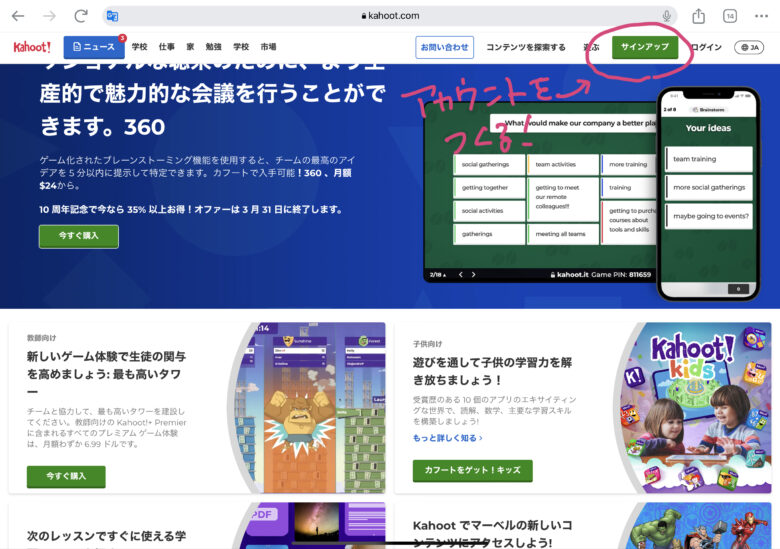
「サインアップ」をクリックして、アカウントを作っていきます。
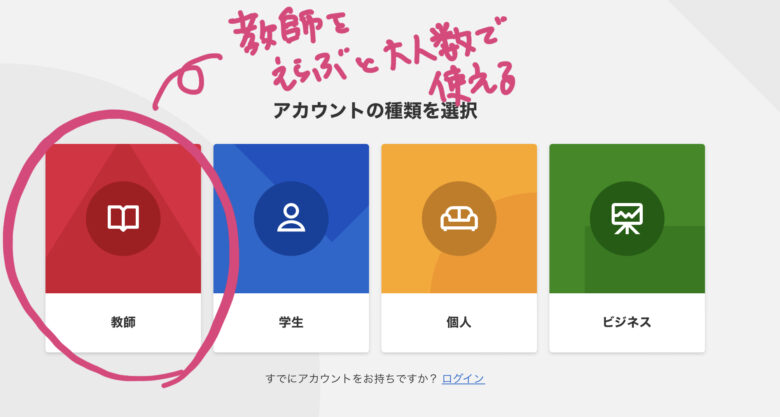
「教師」を選びましょう(40人という大人数でプレイできるようになります)
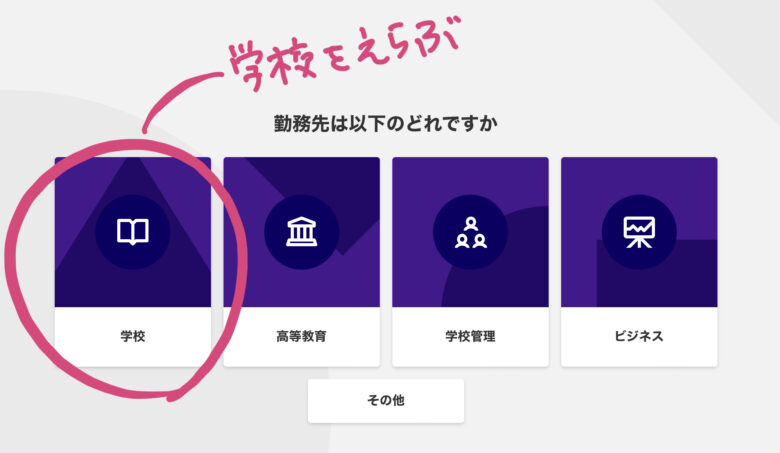
「学校」を選びます。
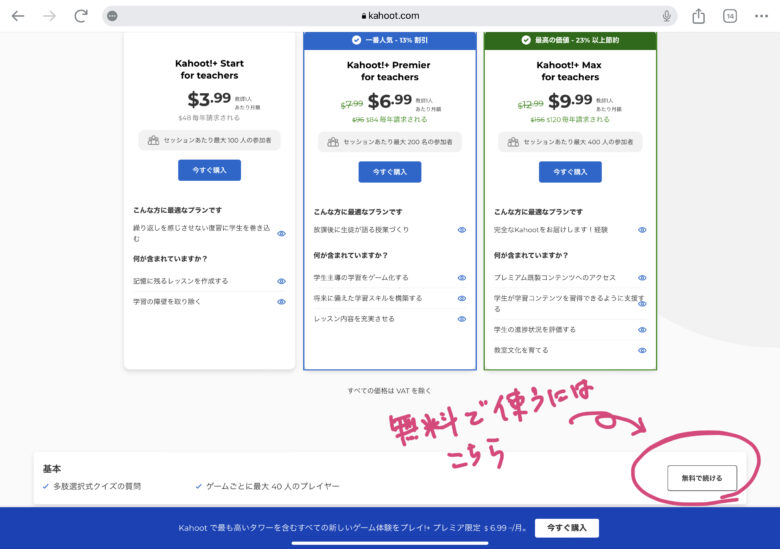
デカデカと料金プランが出てきてウッとなりますが、下に「無料で続ける」のボタンがあります。
これでアカウント作成は終了でクイズができるようになりました 。簡単ですよね。
生徒側の準備(なし)
生徒が事前に準備しておくことはありません。
ネットにつながる端末が用意できていればすぐにクイズが始められます。
https://kahoot.itにアクセスすることでクイズに参加できます。
クイズアプリ「Kahoot!」授業で使うときの手順

Kahoot!を授業で使う時の手順は以下です。
- クイズとクイズモードを選ぶ
- 生徒を参加させる(PINコードかQRコード)
- クイズをスタート・解説・結果発表
 コギト
コギトすでにできている音楽授業用のクイズがあるので探してみましょう!いいのがなければ自作することもできますよ!
①クイズとクイズモードを選ぶ
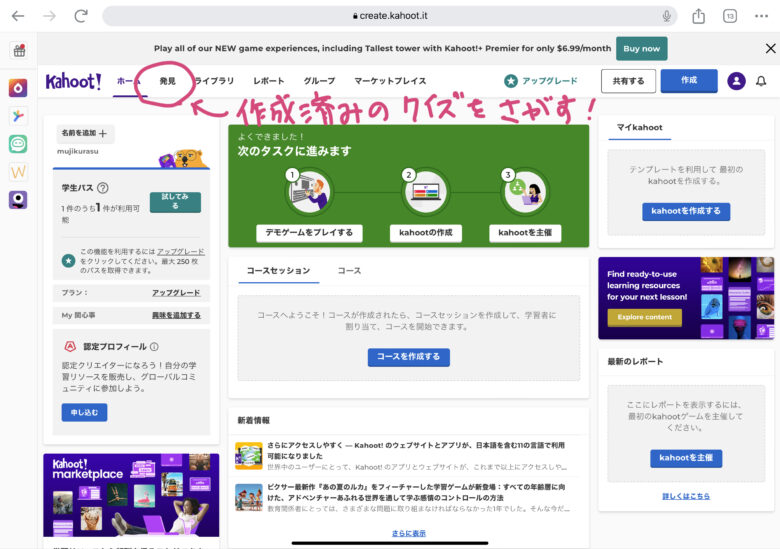
アカウント作成した後のホーム画面から「発見」をクリックしてクイズを探します。
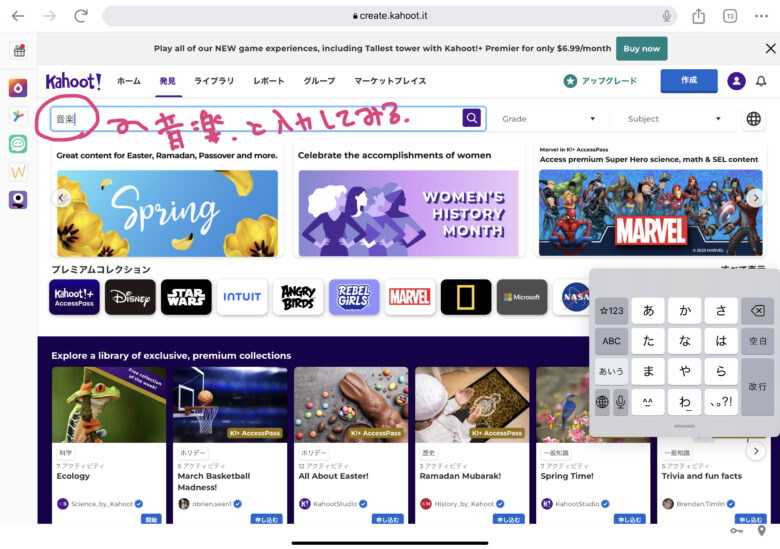
「音楽」と検索に入力します。
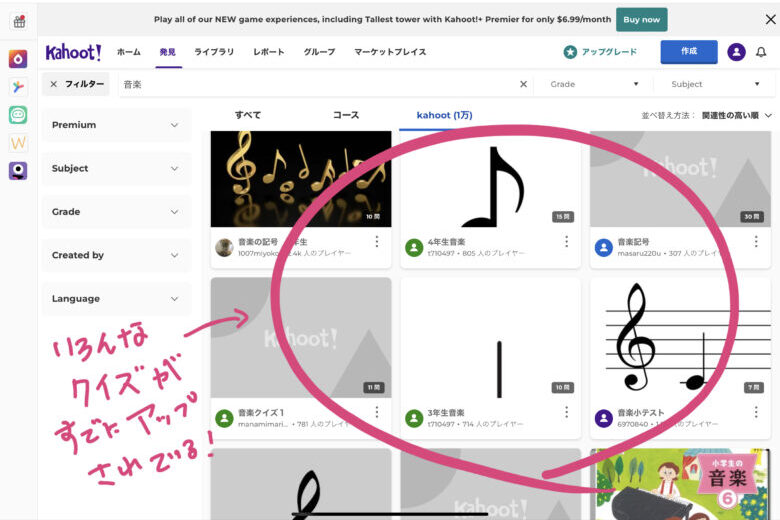
音楽の授業関係のクイズがたくさんみつかりますので好きなものを選びましょう。
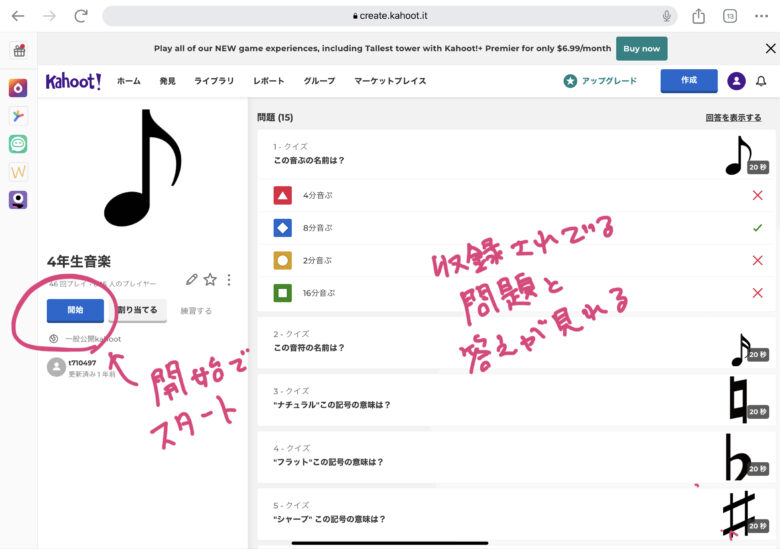
クイズをクリックすると、クイズの内容と答えが閲覧できます。ここで「開始」をクリックするとクイズが始められます。
②生徒を参加させる
①で先生がクイズを「開始」したら、生徒の参加待ちの状態になります。
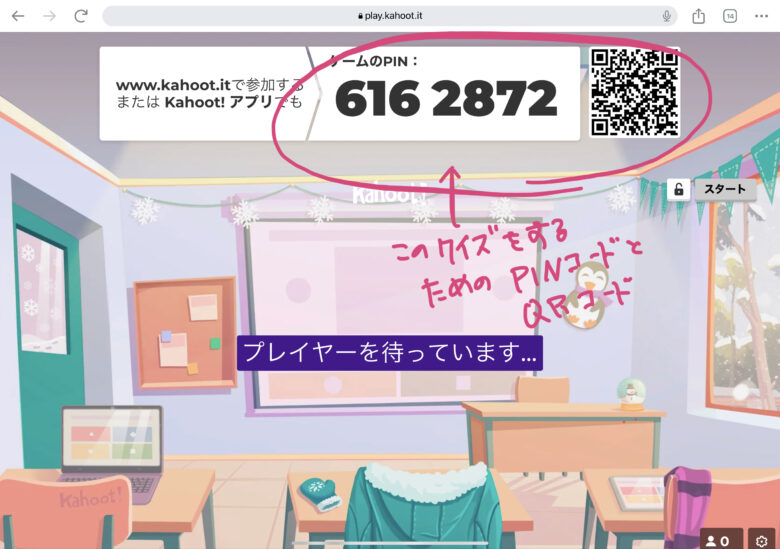
先生の画面にはゲームに参加するための「PINコード」と「QRコードが表示されます」。
生徒が参加する方法は以下の3つです。
- 生徒がhttps://kahoot.itにアクセスしてPINコードを入力する
- 生徒がKahoot!アプリを立ち上げてPINコードを入力する
- 生徒が画面に映ったQRコードを読み取る
[voice icon=”https://mujikurasu.com/wp-content/uploads/2020/08/0E33B023-B314-4C42-85E5-430035BAC40B-e1597742294818.png” name=”コギト先生” type=”l”] ブラウザからも普通にアクセスできますが、毎日のように使う場合は生徒の端末へアプリをインストールすると便利かも[/voice]
生徒が参加すると先生の画面に表示されます。
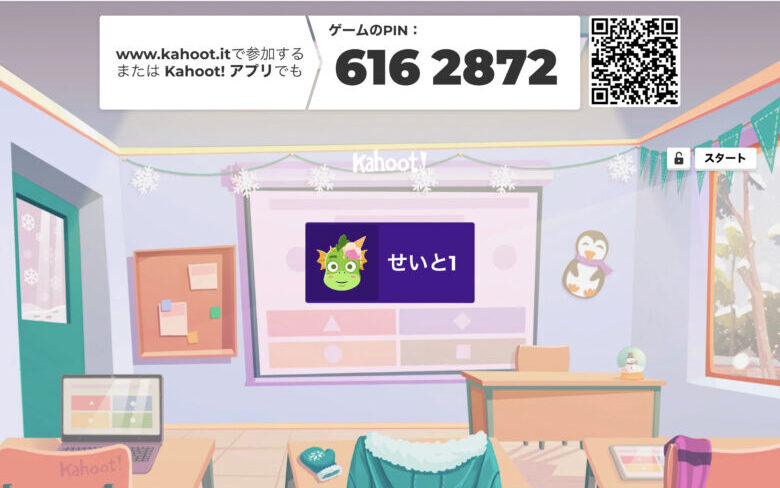
③クイズをスタート・解説・結果発表
生徒の参加を確認した上で右上の「スタート」をクリックするとクイズが始まります!
BGM付きで楽しいですよ!
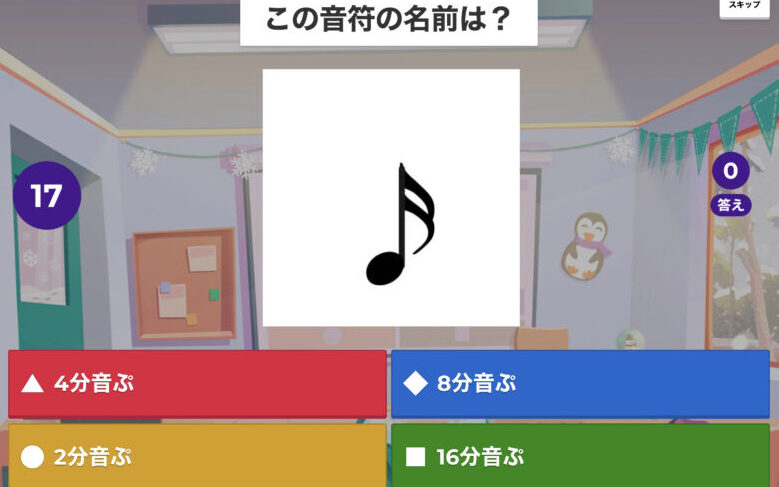
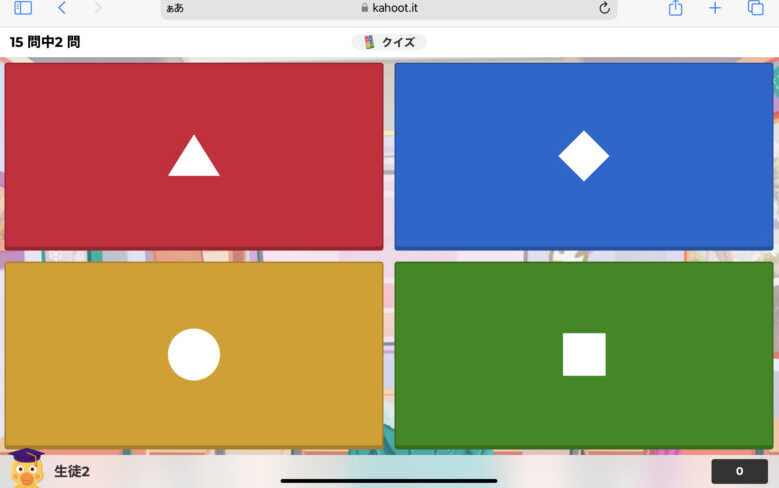
ご覧のとおり、生徒の画面には選択肢の色とマークしか表示されないので、生徒は映し出された先生の画面をみながら手元の端末を操作することになります。
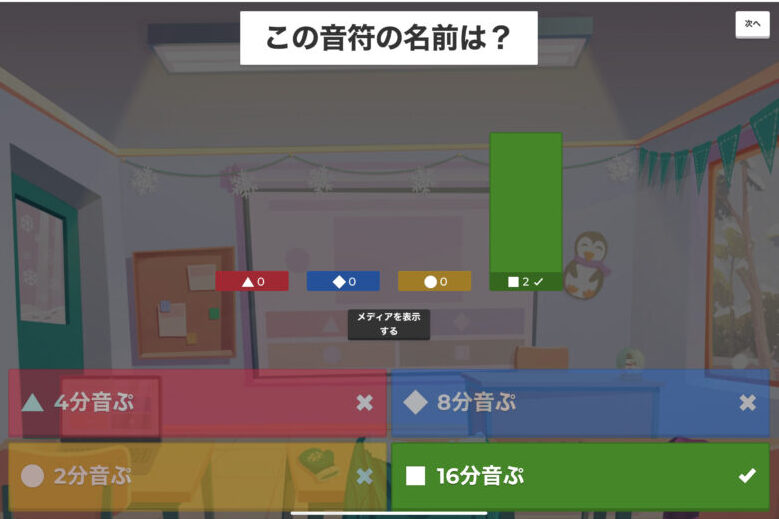
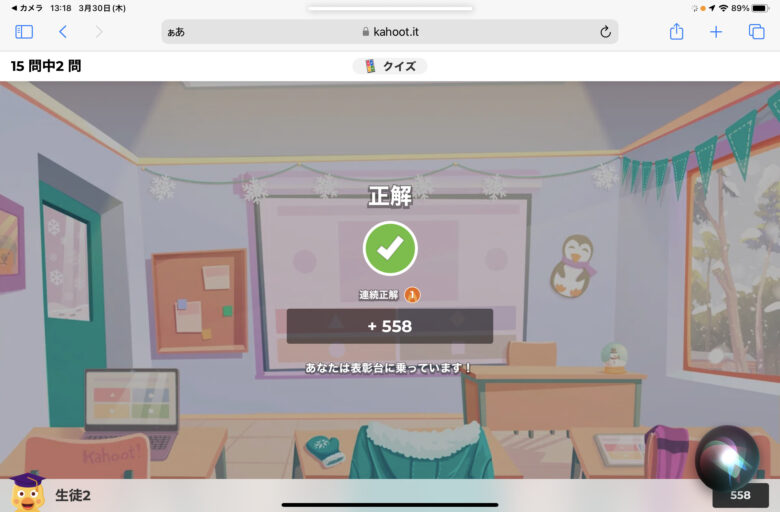
問題が終了するごとにこのような画面で正解かどうかの確認ができます。右上の「次へ」を押さない限りは次の問題には行かないのでここで先生は解説をすることもできます。
全問が終了すると結果発表をされますので本当にゲーム感覚で盛り上がりますね!
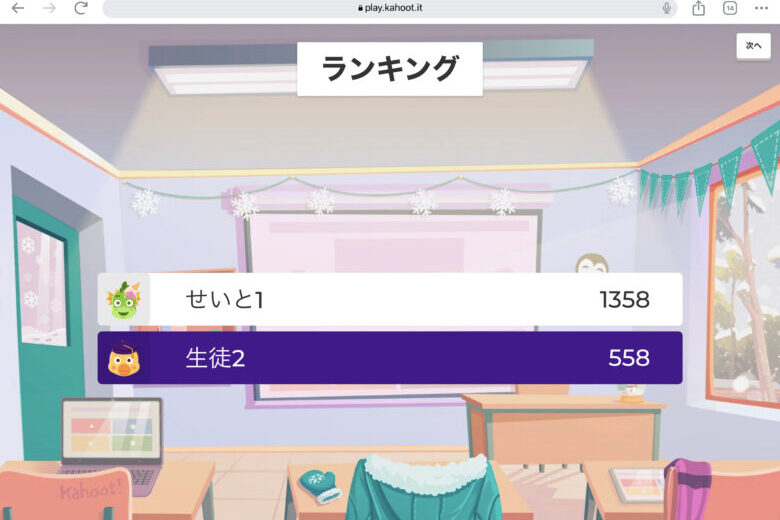
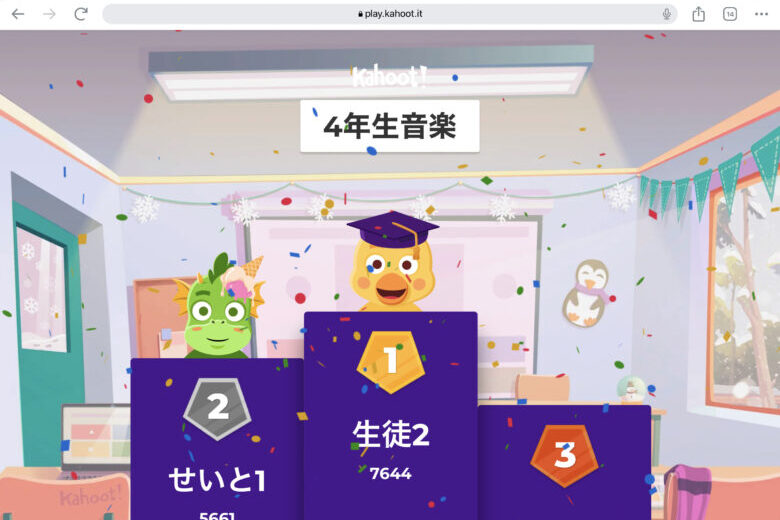
 コギト
コギトクイズの使い方の解説は以上です。簡単でしたよね!
Kahoot!で楽しく音楽の授業の導入やまとめをしよう!

Kahoot!はアカウント登録やアプリのダウンロードも必要がなく、どこの学校でも導入しやすいクイズアプリです。
音楽授業では以下のような場面で使うと効果的です。
- 楽典のような知識を定着させるためのテスト
- 生徒を着席させ授業に参加させるための授業始めの常時活動に
- 鑑賞授業の導入に「作曲家クイズ」など
楽典の問題や作曲家・鑑賞曲のクイズはすでにkahoot!にたくさんアップされているので、それを使うこともできますし自作も可能です。
 コギト
コギトプリントで問題を解くよりも全然楽しいのでおすすめですよ。
プリント学習や復習の時間をKahoot!に置き換えることで、退屈な時間がエキサイティングになります。
最初は手間に感じるかもしれませんが、試してみる価値は大いにありますので是非やってみてください!
今回は以上です!


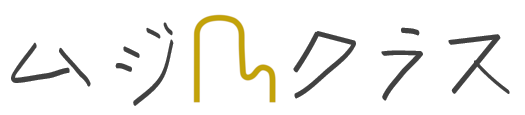








っていつできたの?【音楽授業で使える小ネタ】-300x158.jpg)



コメント